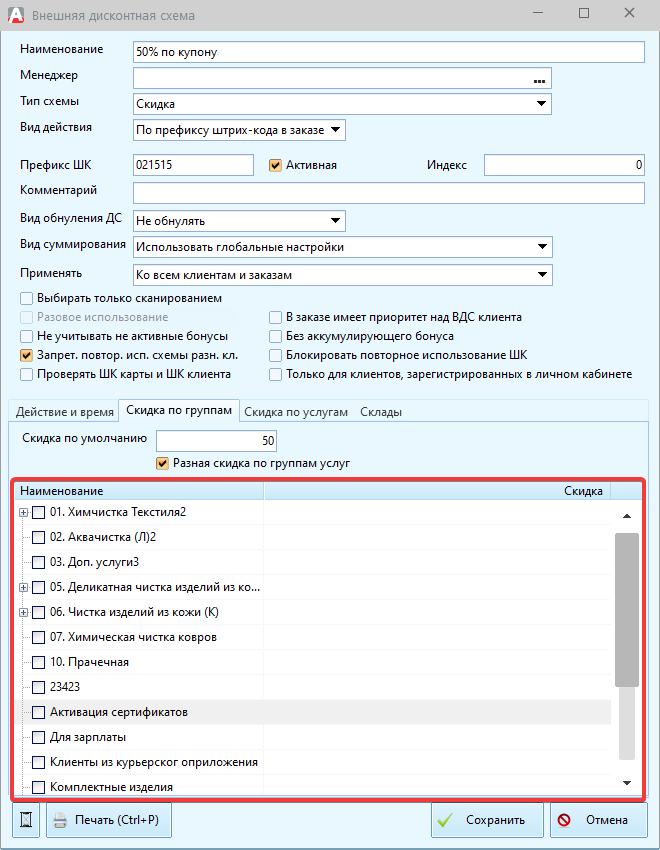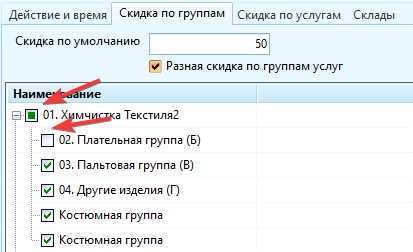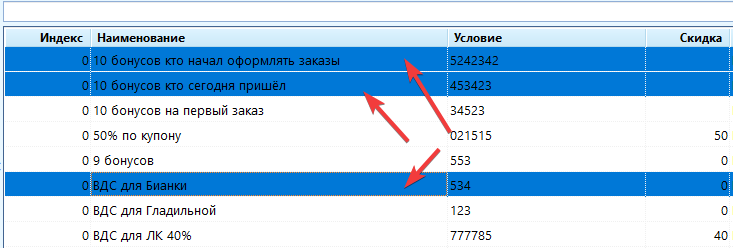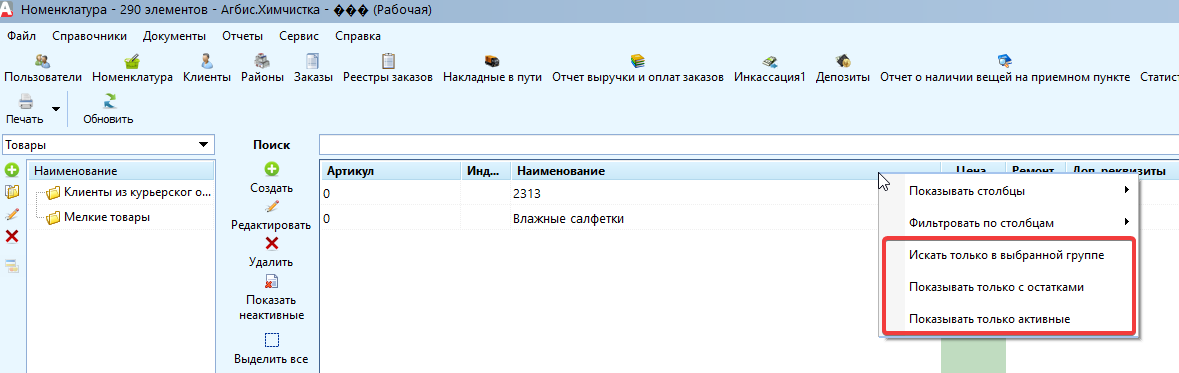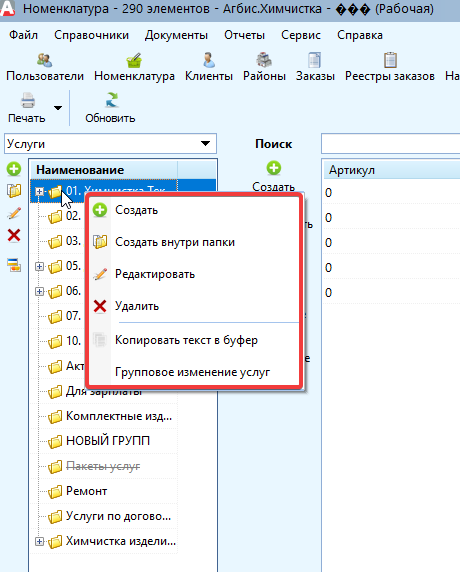мета-данные страницы
Настройка внешнего вида и поведения UniLines
Для UniLines-а уже разработаны и предусмотрены различные варианты кастомизации его работы.
В целом, их можно разделить на следующие группы:
- Работа с выборными элементами (представление элементов как чекбоксов);
- Управление выбранными элементами;
- Кастомизация управляющих кнопок
- Текстовые опции.
Работа с выборными элементами (представление элементов как чекбоксов)
UniLines позволяет отобразить элементы в виде галочек. Например, как это сделано в модуле DiscExt.pas (внешняя дисконтная схема), для отображения таблицы со скидками на каждую группу слуг.
Включение галочного представления осуществляется за счёт опции ShowCheckBoxes (по умолчанию False).
Включение этой опции, по сути, для каждой ноды VST выставляет свойство CheckType := ctCheckBox.
Опция IsTriStateCheckBoxes отвечает за возможность отображать "смешанное" состояние чекбокса (когда у дочерних элементов как стоят галочки, так и не стоят):
В коде обработка происходит следующим образом:
procedure TUniLinesFrame.SetShowCheckBoxes(const Value: boolean);
var Node: PVirtualNode;
begin
FShowCheckBoxes := Value; //присвоение опции
Node:=VST.GetFirst; //получаем указатель на первую ноду
while Node<>nil do //в цикле по всем нодам
begin
if FShowCheckBoxes then //для каждой выставляем CheckType либо ctNone (без чекбокса), либо ctCheckBox (два состояния), либо ctTriStateCheckBox (три состояния).
if FIsTriStateCheckBoxes then
VST.CheckType[Node]:=ctTriStateCheckBox
else
VST.CheckType[Node] := ctCheckBox
else
VST.CheckType[Node]:=ctNone;
Node:=VST.GetNext(Node);
end;
end;
//для новых нод тоже анализируется эта опция, чтобы сразу им выставить CheckType.
function TUniLinesFrame.AddData(ANode: PVirtualNode = nil): PLinesData;
var Node: PVirtualNode;
i: integer;
begin
if ANode=nil then
begin
Node:=VST.AddChild(nil);
if FIsMultiline then
Node.States:=Node.States+[vsMultiline];
end
else
Node:=ANode;
if FShowCheckBoxes then
if FIsTriStateCheckBoxes then
VST.CheckType[Node]:=ctTriStateCheckBox
else
VST.CheckType[Node] := ctCheckBox;
//... и т.д.
end;
Опция ShowCustomCheckBoxes позволяет подгрузить специальные иконки для чекбоксов. У нас они берутся из ImgDMForm.ilChecksTree32:
begin
FShowCustomCheckBoxes := Value;
if FShowCustomCheckBoxes then
begin
vst.CustomCheckImages:=ImgDMForm.ilChecksTree32;
vst.CheckImageKind:=ckCustom;
vst.DefaultNodeHeight:=Max(vst.DefaultNodeHeight, ScaleMeasure(40));
end
else
begin
vst.CheckImageKind:=ckXP;
vst.CustomCheckImages:=nil;
end;
end;
Для работы с чекбоксами в рамках UniLines реализованы на текущий момент следующие функции/процедуры:
- function GetCheckedValues(const ValueName: string; GetSQLStr: boolean = True; Delimiter: string = ','): string; - через указанный разделитель собирает все значения ValueName, у которых отмечены галочки;
- procedure SetCheckedValues(ValueName, Checked: string; Delimiter: string = ','); - всем значениям, которые соответствуют указанным через Delimiter ValueName, выставить значение Checked;
- procedure CheckAll; - проставить галочки у всех нод;
- procedure UnCheckAll; - убрать галочки у всех нод;
- procedure Inversion; - инвертировать галочки у всех нод.
Изменение галочек осуществляется через свойство ноды CheckState, например:
procedure TUniLinesFrame.CheckAll;
var Node: PVirtualNode;
begin
if not FShowCheckBoxes then
Exit;
Node:=VST.GetFirst;
while Node<>nil do
begin
if Node.CheckState<>csCheckedNormal then
Node.CheckState:=csCheckedNormal;
Node:=VST.GetNext(Node);
end;
end;
Управление выбранными элементами
Выбранной нодой, если по-простому, можно считать ту ноду, по которой случился клик. Через ctrl выбранных нод может оказаться несколько:
Основное управление выбранными нодами осуществляется через VST, например
VST.Selected[LastNode] := True;
У нас реализованы функции и процедуры:
- function SelectedCount: int64; - возвращает количество выбранных нод;
- function TUniLinesFrame.GetIDsFromSel: string; - получает список значений PrimaryValue выбранных нод через запятую;
- procedure TUniLinesFrame.SelectAll; - выбрать все ноды;
- procedure TUniLinesFrame.SelectLastNode; - выбрать последнюю ноду;
- procedure LastLine(FirstVisible: boolean = True); - выбрать последнюю строку;
- procedure PrevLine(PrevVisible: boolean = True); - выбрать предыдущую строку.
Кастомизация управляющих кнопок
Для UniLines-а предусмотрено несколько методов, позволяющих добавить кастомные кнопки и элементы меню, чтобы можно было сделать уникальное поведение этого фрейма на разных формах, без необходимости изменения в дизайн-тайме.
Добавление элементов выпадающего меню в заголовок
Имеется в виду меню, возникающее по правому клику на заголовке:
Реализовано с помощью функции
function AddHeaderMenuItem(const ACaption: string; AAutoCheck, AChecked: boolean;
AOnClick: TNotifyEvent; InMenu: TMenuItem; DoHookPopup: boolean = True): TMenuItem;
* ACaption - Название меню; * AAutoCheck - позволяет автоматически менять свойство Checked при клике; * AChecked - позволяет работать с меню, как с чекбоксом; * AOnClick - событие, которое должно сработать при нажатии на кнопку; * InMenu - ссылка на объект меню, внутри которого должен создаться новый объект; * DoHookPopup - позволяет отрисовывать меню в скине.
Пример:
it:=UDL.ULF.AddHeaderMenuItem('Показывать только с остатками', True, False,
OnShowOnlyRestClick, nil);
procedure TTovarsModalForm.OnShowOnlyRestClick(Sender: TObject);
var st: TSetting;
begin
//st := DMForm.SettingList.GetSetting(dkObject,MetaObject_Tag,'SHOW_ONLY_AT_CUR_SCLAD',dtBoolean);
st := DMForm.SettingList.GetSetting(dkObject,MetaObject_Tag,'SHOW_ONLY_REST',dtBoolean);
if st<>nil then
begin
if Sender<>nil then
begin
st.AsBoolean := TMenuItem(Sender).Checked;
st.Save(RdTr, UpTr);
end;
ShowOnlyRest := st.AsBoolean;
end;
RefreshAll;
end;
Добавление меню в выпадающий список дерева
Имеется в виду окно, возникающее при правом клике на элементе UniLines
Реализация выполнена с помощью
function AddPopupMenuItem(const ACaption: string; AOnClick: TNotifyEvent; AImageIndex: integer; AVisible: boolean = True;
DoHookPopup: boolean = True): TMenuItem;
- ACaption - Название пункта меню;
- AOnClick - событие при клике;
- AImageIndex - номер иконки (берётся из ImgDMForm.ilAll);
- AVisible - видимость пункта меню;
- DoHookPopup - позволяет отрисовывать меню в скине.
Из интересного тут появляется возможность рулить видимостью пункта меню.
Пример:
ULF.AddPopupMenuItem('Переотправить сообщение', ResendSMS, -1);
//процедура срабатывает при получении состояний дерева, находит нужный элемент меню и меняет его видимостью
procedure TSMSLogForm.ULFVSTStateChange(Sender: TBaseVirtualTree; Enter,
Leave: TVirtualTreeStates);
var it: TMenuItem;
i: integer;
begin
if ULF.Value['ID'] <> Null then
begin
for i := ULF.VST.PopupMenu.Items.Count - 1 downto 0 do
begin
it := TMenuItem(ULF.VST.PopupMenu.Items[i]);
if it.Caption = Translat('Переотправить сообщение') then
begin
it.Visible := ((ULF.Value['oper_status'] = 'СМС заблокировано химчисткой') or
(ULF.Value['oper_status'] = 'Не доставлено'));
break;
end;
end;
end;
end;
Добавление кнопки в тулбар
Имеется в виду вот эта область:
Реализовано с помощью
function AddToolbarButton(const ACaption: string; AAfterPosition: integer; AImageIndex: integer; AOnClick: TNotifyEvent;
AIsCheck: boolean = False): TsSpeedButton;
- ACaption - название кнопки;
- AAfterPosition - позиция кнопки (есть значения tpsEndButtons = 0 - после всех основных кнопок и tpsEndCheckbox = 1 - после всех чекбоксов);
- AImageIndex - индекс картинки, берётся из ImgDMForm.ilAll;
- AOnClick - событие нажатия;
- AIsCheck - должна ли кнопка быть чекбоксом.
Пример:
AddToolbarButton('Отправка документов', tpsEndCheckbox, 47, btEmailClick);
procedure TInvoicesForm.btEmailClick(Sender: TObject);
var frm: TInvoicesSendEmailForm;
begin
Application.CreateForm(TInvoicesSendEmailForm, frm);
try
if frm.ShowModal in [mrOK, mrCancel] then
begin
if frm.IsSendMail then
acRefreshExecute(self);
end;
finally
frm.Free;
end;
end;
Видимость стандартных пунктов меню
Под стандартными подразумеваются кнопки "Создать", "Изменить", "Редактировать", "Печать" и прочие подобные, а также соответствующие им элементы выпадающего меню.
В UniLines-е предусмотрено множество вариаций по их отображению, также как и отображение целых панелей. Подробно рассматривать не будем, названия должны понятно отражать их суть.
property ShowPopupMenu: boolean read FShowPopupMenu write SetShowPopupMenu;
property ShowToolbar: boolean read FShowToolbar write SetShowToolbar;
property ShowToolbarAndPopup: boolean read FShowToolbarAndPopup write SetShowToolbarAndPopup;
property ShowToolbarOnlyLoadSave: boolean read FShowToolbarOnlyLoadSave write SetShowToolbarOnlyLoadSave;
property ShowToolbarHorizontalSelectUnselect: boolean read FShowToolbarHorizontalSelectUnselect write SetShowToolbarHorizontalSelectUnselect;
property ShowOnlyAddButtons: Boolean read GetShowAddButton write SetShowAddButton;
property ShowOnlyParentButtons: Boolean read GetShowParentButton write SetShowParentButton;
property ShowOnlyEditButtons: Boolean read GetShowCorrButton write SetShowCorrButton;
property ShowOnlyDelButton: Boolean read GetShowDelButton write SetShowDelButton;
property ShowAddEditButtons: Boolean read GetShowAddCorrButtons write SetShowAddCorrButtons;
property ShowAddDelButtons: Boolean read GetShowAddDelButtons write SetShowAddDelButtons;
property ShowEditButtons: Boolean read GetShowAllEditButtons write SetShowAllEditButtons;
Текстовые опции
Также, в UniLines-е возможно настраивать ячейки с информацией, правила её отображения и возможность изменения.
Настройка отображения
property IsMultiline: boolean - добавляет всем нодам настройку vsMultiline (Node.States:=Node.States+[vsMultiline]), поддерживающую многострочность текста в соответствии с шириной колонки;
property IsHtml: boolean - при True позволяет обрабатывать html-теги, а также позволяет подключить ряд опций по обработке текста;
property FullText: boolean - при True предотвращает обрезание текста, в противном случае весь невлезший текст будет заменён многоточием (только для IsHtml = True);
property FullTextIsCenter: boolean - при True центрирует текст по высоте (только для IsHtml = True);
property SmallNodeHeight: boolean - нода имеет фиксированную высоту (25 пикселей), иначе 37; её включение блокирует опцию AutoCalcHodeHeight;
property AutoCalcHodeHeight: boolean - автоматический расчёт требуемой высоты ноды (только для IsHtml = True);
property MinNodeHeight: integer - если не равен 0, то выступает в качестве значения высоты ноды при включённой SmallNodeHeight (только для IsHtml = True);
Таким образом, в стандартном ULF разрешается только многострочность и ручная регулировка высоты ноды. Но при включении IsHtml становится возможным серьёзно управлять отображением текста.
Настройка редактирования
property AutoEdit: boolean - включает возможность редактирования колонок (при клике на ней можно вписать своё значение). Вызывает процедуру VST.EditNode
При редактировании появляется возможность использовать несколько полезных обработчиков:
procedure VSTEditing(Sender: TBaseVirtualTree; Node: PVirtualNode; Column: TColumnIndex; var Allowed: Boolean); - перед редактированием колонки Column можно изменить её Allowed, чтобы запретить/разрешить редактирование; procedure VSTNewText(Sender: TBaseVirtualTree; Node: PVirtualNode; Column: TColumnIndex; NewText: String); - срабатывает, когда в колонке Column появляется NewText, который можно получить для какой-либо обработки. В этой процедуре у ноды можно изменить её текст.